光盘映像文件如何安装?光盘映像文件格式比较常见的是iso、img等,网上下载的Windows光盘映像文件一般是iso,有很多用户不知道光盘映像文件如何安装系统,其实映像文件装系统并且方法有很多,接下来就让小编教你教你光盘映像文件如何安装系统的操作过程吧。
教你光盘映像文件如何安装系统的操作过程:
一、准备工作:
1、备份好C盘数据,尤其是桌面文件
2、光盘映像文件iso下载
3、解压工具:WinRAR或好压等
二、操作方法:
1,将下载完的光盘映像文件iso下载到C盘之外的分区,比如下载到F盘,右键使用WinRAR等工具解压到当前文件夹或指定文件夹,不能解压到C盘和桌面,否则无法安装
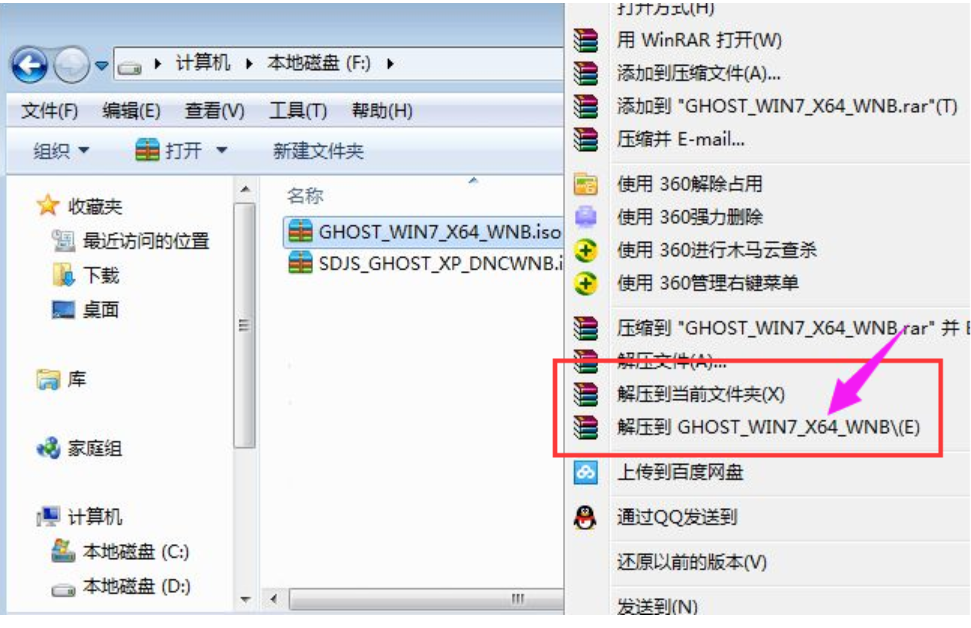
2,弹出对话框,执行光盘映像文件解压过程,需要等待几分钟

3,解压之后,我们打开安装目录,找到【安装系统.exe】程序
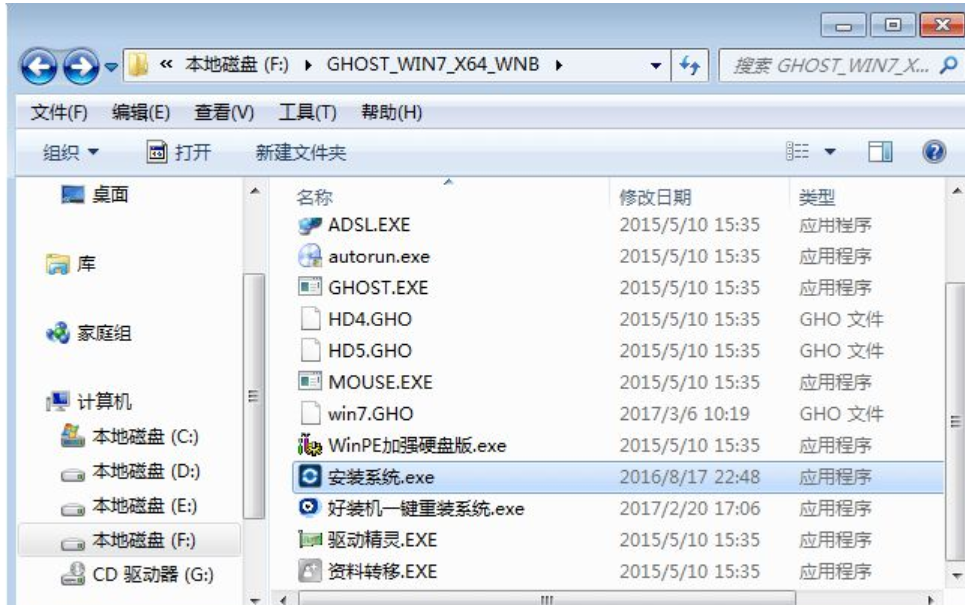
4,双击【安装系统.exe】打开这个安装界面,选择【还原系统】,映像文件路径选择win7.gho文件,勾选要安装的位置C盘,如果不是显示C盘,要根据卷标或容量来判断C盘,再勾选【执行完成后重启】,最后点击【执行】

5,弹出提示框,提示映像文件即将还原到分区C,点击确定继续
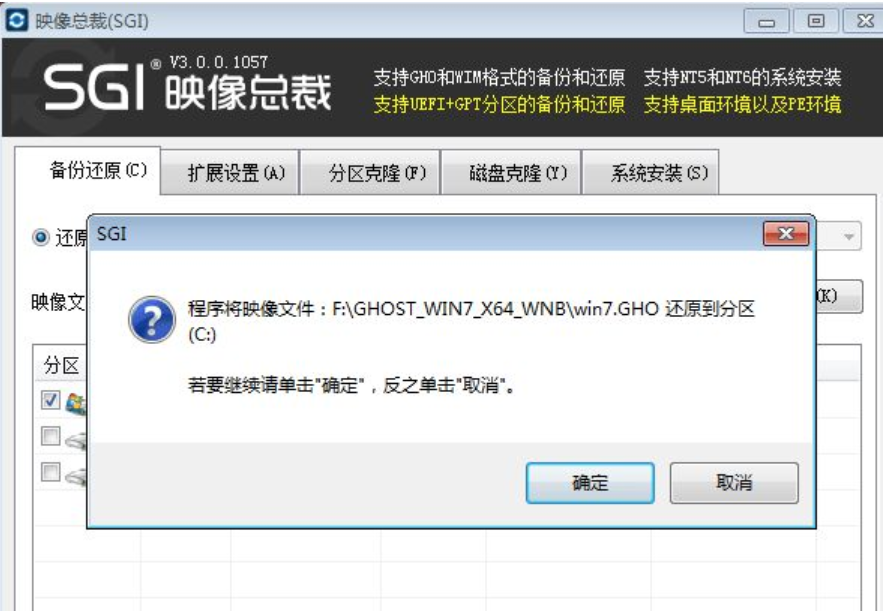
6,这时候电脑会重启,进入到这个界面,默认选择SysCeo Recovery项启动

7,启动进入这个界面,执行C盘格式化以及系统映像安装到C盘的部署过程,需要等待3-5分钟
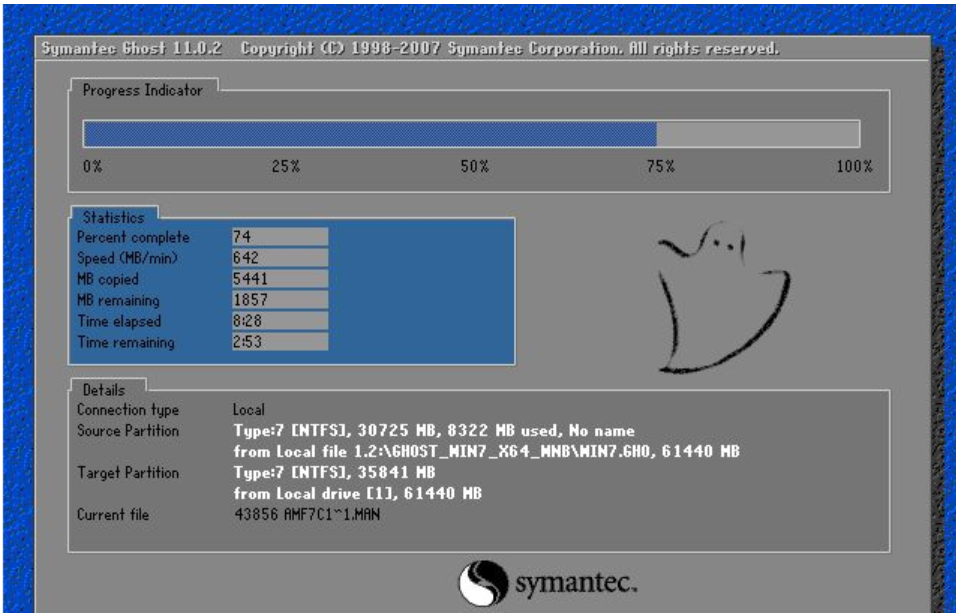
8,上述执行完成后会自动重启,进入这个界面,执行系统驱动安装和配置过程

9,整个重装过程5-10分钟,最后启动进入全新系统桌面,光盘映像文件安装结束。

以上就是光盘映像文件如何安装系统的操作过程介绍了,如果觉得有帮助可点击收藏我们,方便后期需要。